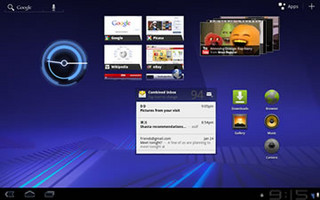これまではタッチスクリーンでステータスバーをスライドさせると、Notificationなどの細かいステータス画面が可能だった。新UIでは時刻等をタッチすると拡大表示されるなど、見せ方が変化している。また画面左下にあるボタンは順番に「戻る」「ホーム」「アプリ切り替え」の役割を持っており、特にアプリ切り替えボタンの追加によりマルチタスク状態でのアプリ切り替えが容易になった。
お気付きかもしれないが、これまでのAndroidではこうした機能ボタンは物理キーとして実装されていることがほとんどで、ソフトウェアボタンは存在しなかった。それがHoneycombではソフトウェアボタンの実装へと変更されている。これが意味するのは、Honeycombタブレットでは物理ボタンを搭載しない全面タッチパネルのモデルが標準的になる可能性だ。Android 2.x世代のGalaxy Tabが従来の物理ボタン配置を保っているのに対し、Honeycomb搭載のMotorola Xoomには表面上いっさいボタンが存在しない。これは別の言い方では、(ボタンの有無をメーカーが決められるという意味で)端末デザインの自由度が上がったとも考えられる。
またホームスクリーンの画面に話を戻すと、こんどは右上に「Apps」という項目と「+」というアイコンがあることに気付く。Appsはインストール済みアプリを呼び出すアイコンで、これは選択画面がリニューアルされている以外、これまでとほぼ同様だ。注目はむしろ「+」の部分で、このボタンを押すとホームスクリーンのカスタマイズが可能になる。
カスタマイズ画面では上部に5画面分のホームスクリーン、そして下部にはブックマークやウィジェット、アプリアイコンなど、ホームスクリーン上に配置可能なパーツが一覧表示される。これをドラッグ&ドロップしながら、1画面上でカスタマイズを行っていくわけだ。使いやすい形でアイコンを配置していくといいだろう。この画面でもわかるように、ホームスクリーンは5画面分用意されており、"スワイプ"動作で画面をスクロールさせることが可能。注目はこのスクロールアニメーションで、3Dデスクトップのような見た目となっている。
大画面サイズを活かしたアプリや基本機能の強化
以上が実際にエミュレータでの動作で確認できた範囲で、ここから先はGoogle公式のAndroid 3.0 Highlightsページでのまとめをベースに簡単に紹介していこう。